より良い会議を開催するための7つの重要なズームのヒント
Zoomをオンライン会議ツールとして使用する場合、使用するさまざまな機能が自由に使用できます。キーボードショートカットで物事を成し遂げることから画面の共有まで、便利なズームのヒントをいくつか紹介します。
キーボードショートカットを使用して、さまざまな機能にすばやくアクセスします
ズームで物事を成し遂げるための簡単な方法は、キーボードショートカットを使用することです。キーボードにキーの組み合わせを押し、ズーム機能が呼び出されます。使用する便利なキーボードショートカットは次のとおりです。
- Alt A:マイクをミュートまたはミュートしてください
- Alt V:ビデオを開始または停止します
- Alt S:画面共有を開始または停止します
- Alt H:チャットウィンドウを起動または終了します
- alt y:上昇または下手

利用可能なすべてのショートカットを表示するには、ズームアプリを起動し、右上隅のプロファイルアイコンをクリックし、「設定」を選択し、左サイドバーの「キーボードショートカット」を選択します。
HDビデオが会議で鋭く見えるようにします
ZoomのHDビデオオプションを有効にすることで、会議で自分自身をより鋭く見せることができます。このオプションは、WebカメラフィードをHD解像度でストリーミングします。これを処理するのに十分な強力なインターネット接続があることを確認してください。
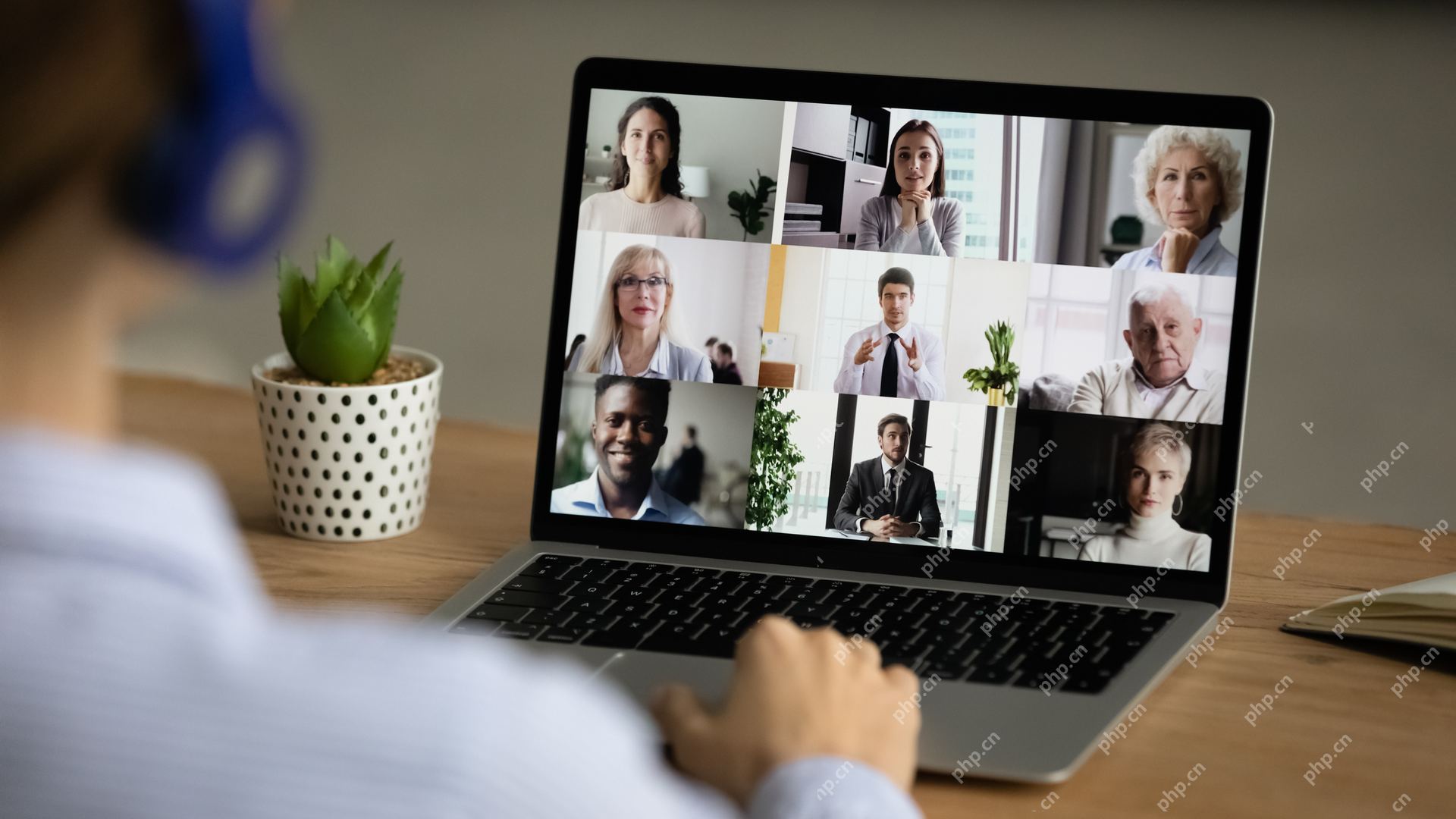 関連している
関連しているラップトップのカメラを捨てて本物のウェブカメラを購入する時が来るのはなぜですか
ほとんどのラップトップのカメラは、せいぜい平均です。専用のウェブカメラにアップグレードする理由は次のとおりです。
その変更を行うには、ズームを起動し、右上隅のプロフィールアイコンをクリックし、「設定」を選択します。左側のサイドバーから、「ビデオ」を選択します。右ペインのカメラドロップダウンメニューの下に、「HD」オプションをオンにします。
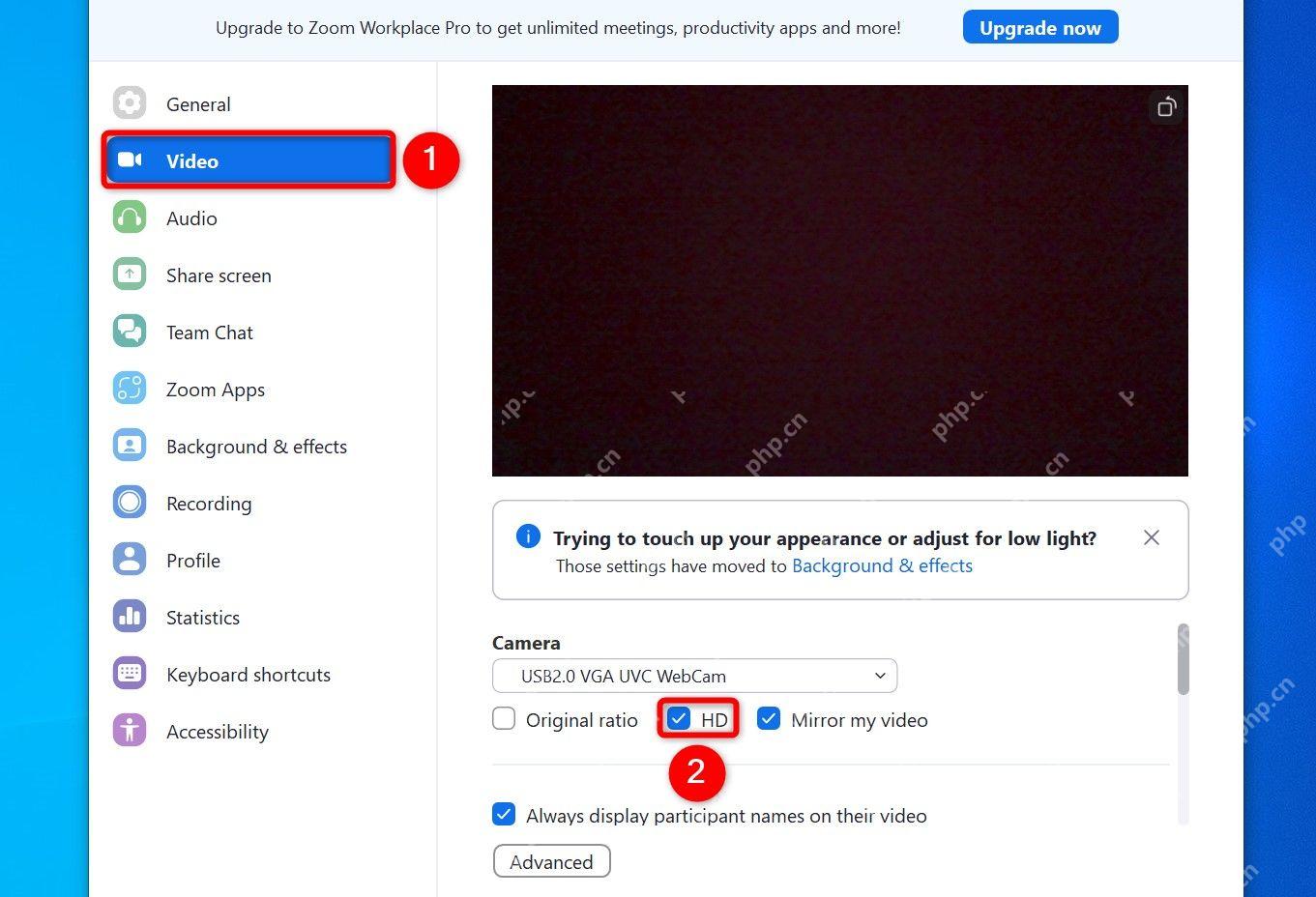
Zoomは変更を自動的に保存したため、何もクリックする必要はありません。
猫を隠すために背景をぼやけたり交換したりしてください
会議の聴衆に厄介な寝室を見たくない場合は、背景をぼやけたり交換したりできます。それを行うには、ズームを起動し、右上隅のプロフィールアイコンをクリックして、「設定」を選択します。
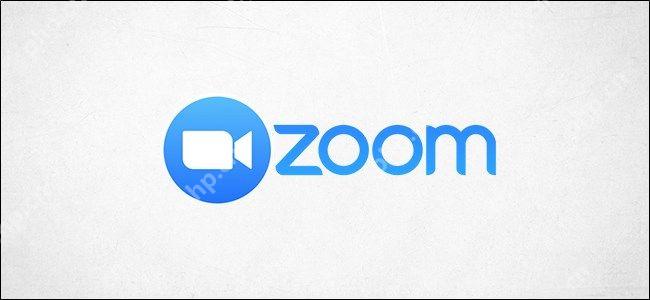 関連している
関連しているカスタムズームの背景を作成する方法
Photoshopスキルがゼロであっても、独自のカスタムズームの背景を作成するのは簡単です。私たちがそれをする間、一緒に続きます!
左側のサイドバーから、「背景とエフェクト」を選択します。右ペインの仮想背景セクションには、さまざまなオプションが表示されます。背景を曖昧にしたい場合は、「ぼかし」をクリックします。背景を使用可能な画像に置き換えるには、リストの画像を選択します。背景として使用する独自の画像またはビデオを追加するには、プラス記号をクリックして適切なオプションを選択します。
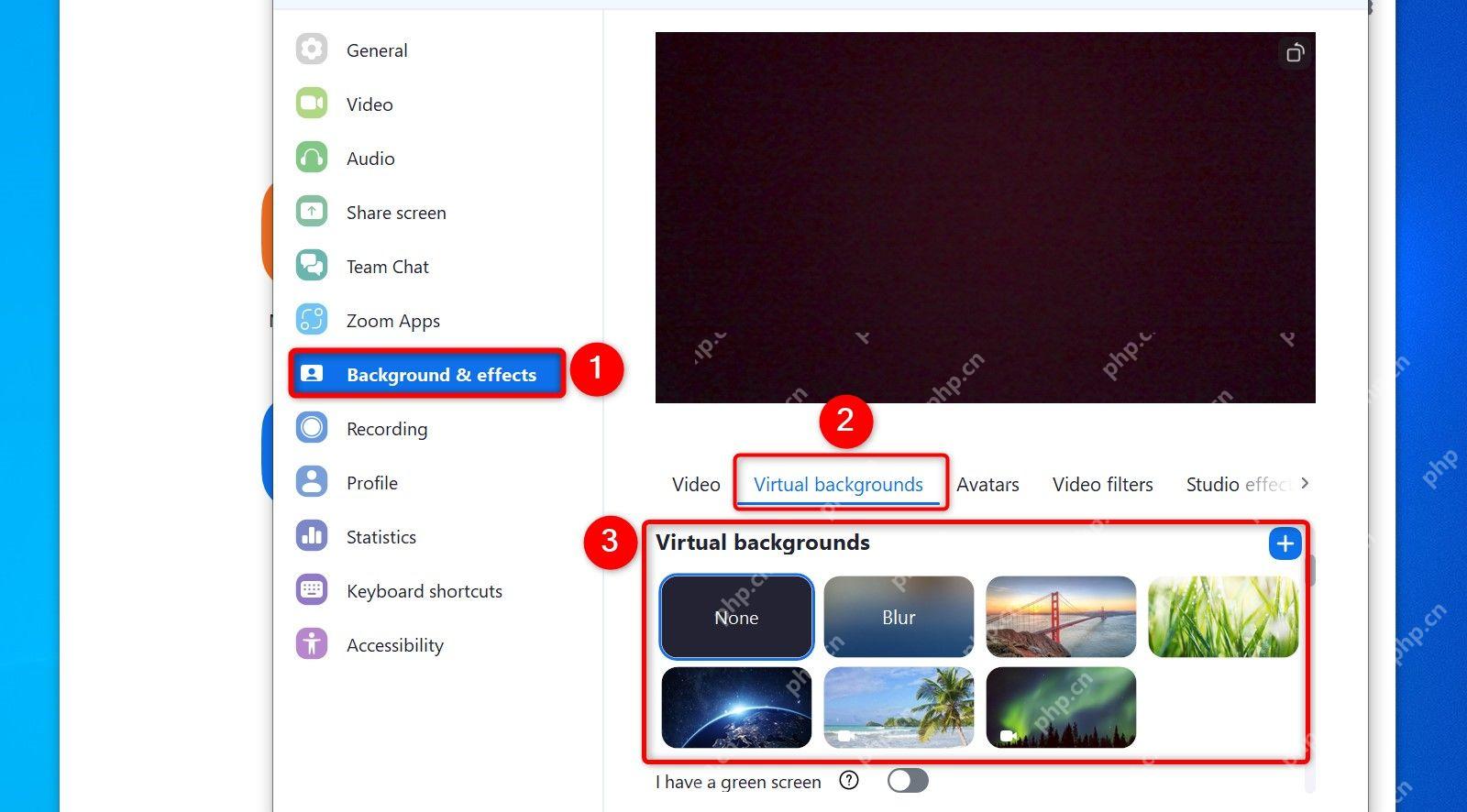
将来の背景を変更するには、この画面に戻ることができます。
画面を共有して、自分自身をよりよく説明してください
製品のデモなどの何かを提示したい場合は、画面をZoomと共有できます。このアプリは、コンピューターで画面共有を実行する複数の方法を提供します。
そのオプションにアクセスするには、まだ会議中に、Zoomのボトムバーで「共有」をクリックします。画面全体を共有するには、開いたウィンドウで、画面全体で画面を選択します。特定のアプリウィンドウを共有するには、アプリケーションWindowsセクションで、アプリウィンドウを選択します。画面共有にサウンドを含めるには、右ペインに「Share Sound」オプションをオンにします。
次に、下部で[共有]ボタンをクリックします。
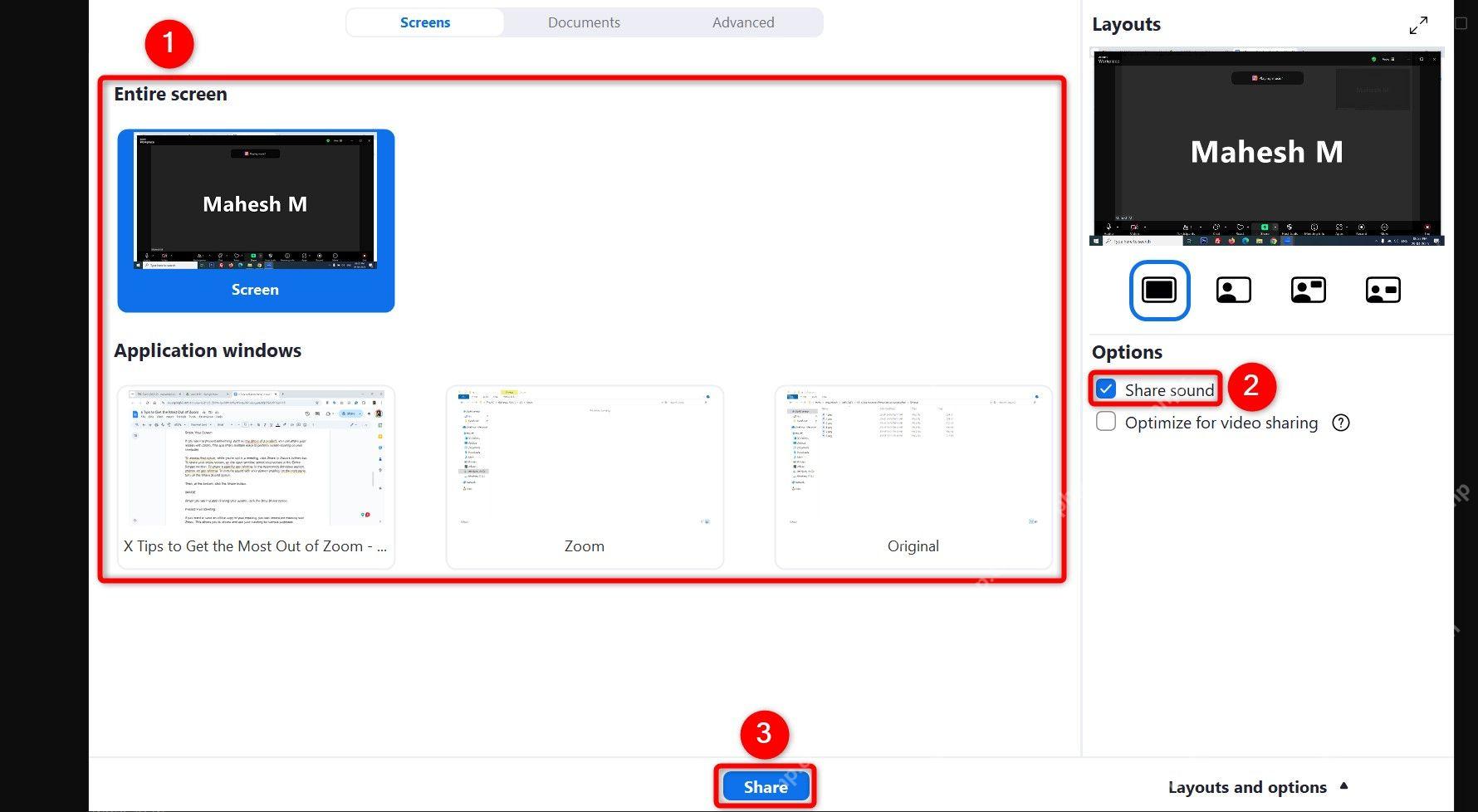
画面の共有を停止したい場合は、[共有を停止]オプションをクリックします。
後で使用するために会議を記録してください
会議のオフラインコピーを保存したい場合は、Zoomで会議を記録できます。これにより、さまざまな目的で会議を確認して使用できます。
それを行うには、会議中に、Zoomのボトムバーで「録音」をクリックします。このオプションが表示されない場合は、「詳細」をクリックして「レコード」を選択してください。 Zoomは、現在の会議を記録していることを発表します。

会議の録音を停止するには、Zoomのボトムバーで、一時停止または停止ボタンをクリックします。 Zoomは録画を変換し、コンピューターにビデオファイルを保存します。
 関連している
関連しているZoomホストは本当にすべてのプライベートメッセージを見ることができますか?
ズームミーティングのホストは、会議中に送信するプライベートメッセージを見ることができません...しかし、プライベートメッセージが漏れる方法はいくつかあります。これがあなたが知っておくべきことです。
定期的な会議を作成します
定期的な会議を開催する場合、毎回新しい会議を作成する必要はありません。代わりに、指定されたスケジュールで発生するズームで定期的な会議を作成します。
それを行うには、ズームを開き、メインインターフェイスの「スケジュール」をクリックします。開くウィンドウに、会議の詳細を入力します。これには、会議の名前、会議が開始され終了するとき、会議が発生する頻度などが含まれます。詳細を記入した後、「保存」ボタンをクリックして会議を保存します。
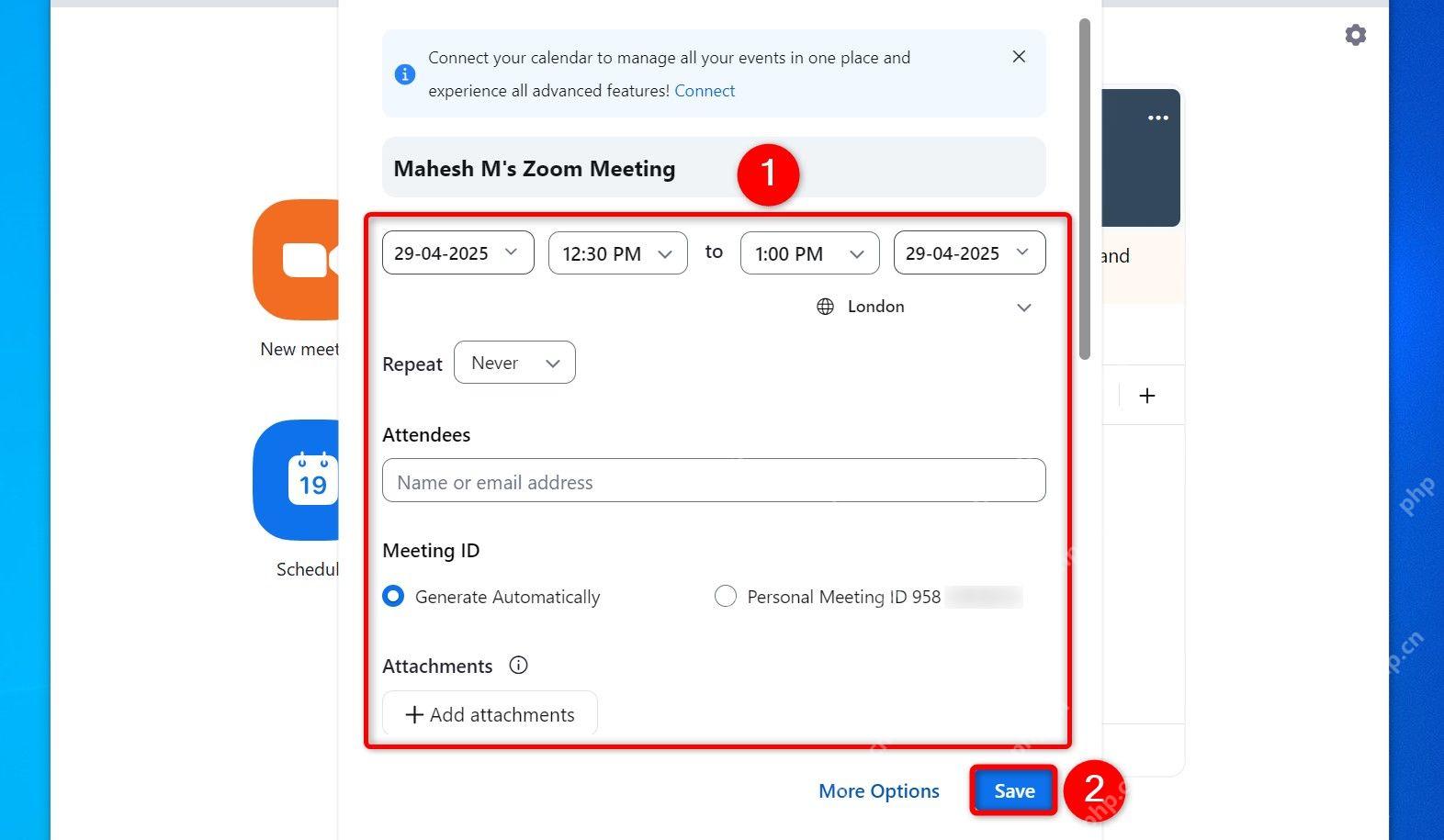
同じ会議リンクを使用して、毎回この会議に参加できます。
待合室があなたの会議で人々を選択的に認めることを可能にします
人々を選択的に入学したい場合は、待合室機能を有効にすることができます。このようにして、誰かがあなたの会議に参加したいとき、彼らは最初に待合室に入ります。参加のリクエストを承認した後、彼らは実際の会議に参加します。
 関連している
関連しているZoombombingとは何ですか?どうすれば止めることができますか?
Zoomを使用して同僚、家族、または友人とビデオチャットしていますか? 「ズームボービング」から身を守る方法は次のとおりです。
そのために、ズームサイトを起動し、アカウントにサインインします。左側のサイドバーで、[アカウント]> [設定]をクリックします。右ペインの上部で、[会議]タブをクリックします。このタブでは、下にスクロールして、「待合室」の切り替えをオンにします。

将来的には、「待合室」トグルを無効にすることで機能をオフにすることができます。
そして、これが、このオンライン会議ツールを最大限に活用するために、さまざまな組み込み機能を使用する方法です。あなたがそれにいる間、ZoomとGoogle Meetの違いを学ぶことを検討してください。
以上がより良い会議を開催するための7つの重要なズームのヒントの詳細内容です。詳細については、PHP 中国語 Web サイトの他の関連記事を参照してください。

ホットAIツール

Undresser.AI Undress
リアルなヌード写真を作成する AI 搭載アプリ

AI Clothes Remover
写真から衣服を削除するオンライン AI ツール。

Undress AI Tool
脱衣画像を無料で

Clothoff.io
AI衣類リムーバー

Video Face Swap
完全無料の AI 顔交換ツールを使用して、あらゆるビデオの顔を簡単に交換できます。

人気の記事

ホットツール

メモ帳++7.3.1
使いやすく無料のコードエディター

SublimeText3 中国語版
中国語版、とても使いやすい

ゼンドスタジオ 13.0.1
強力な PHP 統合開発環境

ドリームウィーバー CS6
ビジュアル Web 開発ツール

SublimeText3 Mac版
神レベルのコード編集ソフト(SublimeText3)

ホットトピック
 1663
1663
 14
14
 1420
1420
 52
52
 1315
1315
 25
25
 1266
1266
 29
29
 1239
1239
 24
24
 Windows KB5054979更新情報の更新コンテンツリスト
Apr 15, 2025 pm 05:36 PM
Windows KB5054979更新情報の更新コンテンツリスト
Apr 15, 2025 pm 05:36 PM
KB5054979は、Windows 11バージョン24H2のために、2025年3月27日にリリースされた累積セキュリティアップデートです。 .NETフレームワークバージョン3.5および4.8.1をターゲットにし、セキュリティと全体的な安定性を高めます。特に、更新はファイルと直接の問題に対処します
 Nanoleafは、技術の充電方法を変更したいと考えています
Apr 17, 2025 am 01:03 AM
Nanoleafは、技術の充電方法を変更したいと考えています
Apr 17, 2025 am 01:03 AM
Nanoleafのペグボードデスクドック:スタイリッシュで機能的なデスクオーガナイザー 同じ古い充電セットアップにうんざりしていませんか? Nanoleafの新しいPegboard Desk Dockは、スタイリッシュで機能的な代替品を提供しています。 この多機能デスクアクセサリーは、32のフルカラーRGBを誇っています
 AMD CPUとPBOを使用していないのですか?あなたは見逃しています
Apr 12, 2025 pm 09:02 PM
AMD CPUとPBOを使用していないのですか?あなたは見逃しています
Apr 12, 2025 pm 09:02 PM
Ryzenの可能性のロックを解除:精密ブーストオーバードライブ(PBO)の簡単なガイド 新しいPCのオーバークロックは気が遠くなるように思えます。 パフォーマンスの向上はとらえどころのないと感じるかもしれませんが、未発生の可能性はさらに魅力的ではありません。幸いなことに、AMD Ryzen Processo
 Windows11をBluetoothオーディオレシーバーとして使用する方法
Apr 15, 2025 am 03:01 AM
Windows11をBluetoothオーディオレシーバーとして使用する方法
Apr 15, 2025 am 03:01 AM
Windows 11 PCをBluetoothスピーカーに変え、お気に入りの音楽をお使いのお気に入りの音楽をお楽しみください!このガイドは、iPhoneまたはAndroidデバイスをコンピューターに簡単に接続してオーディオ再生を示します。 ステップ1:Bluetoothデバイスをペアリングします まず、PA
 Alienware 27 4K QD-OLED(AW2725Q)レビュー:ピクセル密度の新しい標準
Apr 08, 2025 am 06:04 AM
Alienware 27 4K QD-OLED(AW2725Q)レビュー:ピクセル密度の新しい標準
Apr 08, 2025 am 06:04 AM
エイリアンウェア27 4K QD-OLED(AW2725Q):見事な高密度ディスプレイ 27インチモニターの899.99ドルの値札は急勾配に見えるかもしれませんが、Alienware AW2725Qの例外的なピクセル密度は、ゲームとすべての両方に変革的な体験を提供します
 Asus' Rog Zephyrus G14 OLEDゲームラップトップは300ドルです
Apr 16, 2025 am 03:01 AM
Asus' Rog Zephyrus G14 OLEDゲームラップトップは300ドルです
Apr 16, 2025 am 03:01 AM
Asus Rog Zephyrus G14 Esportsラップトップ特別オファー! Asus Rog Zephyrus G14 Esportsラップトップを今すぐ購入して、300ドルのオファーをお楽しみください!元の価格は1999ドル、現在の価格はわずか1699ドルです!いつでもどこでも没入型ゲーム体験をお楽しみください。または、信頼できるポータブルワークステーションとして使用してください。 Best Buyは現在、この2024年14インチのAsus Rog Zephyrus G14 E-Sportsラップトップでオファーを提供しています。その強力な構成とパフォーマンスは印象的です。 このASUS ROG Zephyrus G14 E-Sportsラップトップはベストバイで16かかります
 使用する必要がある5つの隠されたWindows機能
Apr 16, 2025 am 12:57 AM
使用する必要がある5つの隠されたWindows機能
Apr 16, 2025 am 12:57 AM
よりスムーズな体験のために、隠されたWindows機能のロックを解除してください! コンピューティングエクスペリエンスを大幅に向上させることができる驚くほど便利なWindows機能を発見してください。ベテランのWindowsユーザーでさえ、ここでいくつかの新しいトリックを見つけるかもしれません。 ダイナミックロック:自動
 Razer Basilisk V3 Pro Mouseを39%オフにすることができます
Apr 09, 2025 am 03:01 AM
Razer Basilisk V3 Pro Mouseを39%オフにすることができます
Apr 09, 2025 am 03:01 AM
##### Razer Basilisk V3 Pro:高性能ワイヤレスゲームマウス Razer Basilisk V3 Proは、高いカスタマイズ(11のプログラム可能なボタン、Chroma RGB)と汎用性のある接続を備えた高性能ワイヤレスゲーミングマウスです。優れたセンサー、耐久性のあるスイッチ、さらに長いバッテリー寿命があります。 高品質のワイヤレスマウスを探しており、優れたカスタマイズオプションが必要なゲーマーである場合は、Razer Basilisk V3 Proを購入するのに最適な時期です。このプロモーションは価格を39%引き下げ、プロモーション期間が限られています。 このマウスは大きく、長さ5.11インチ、幅2インチです




